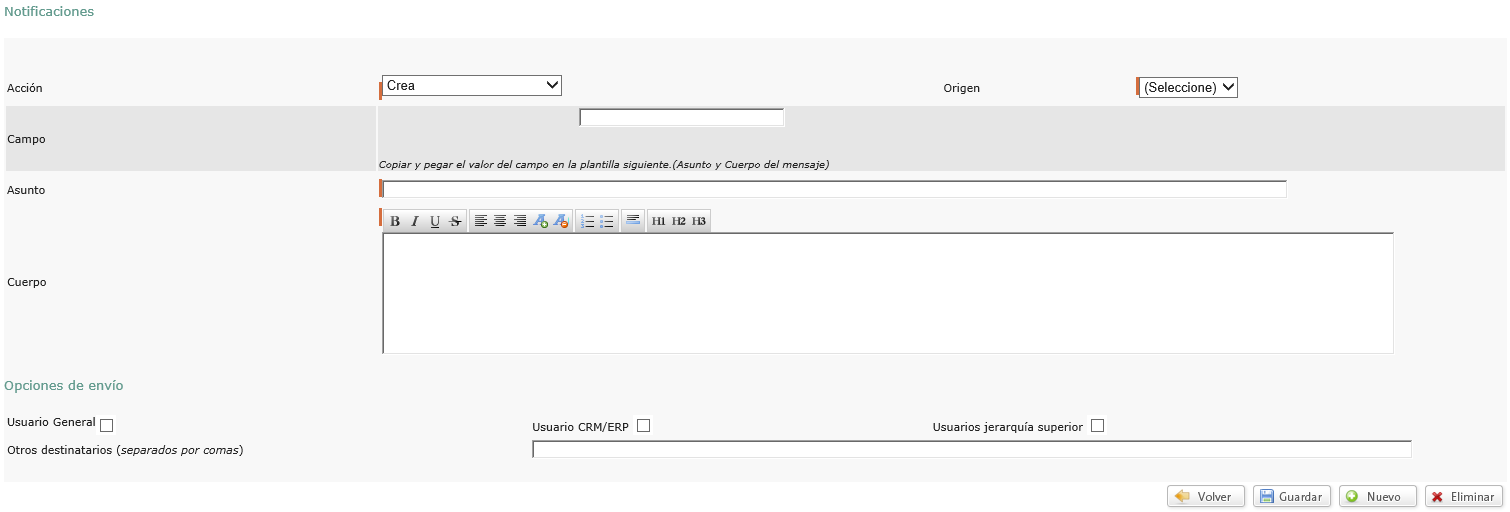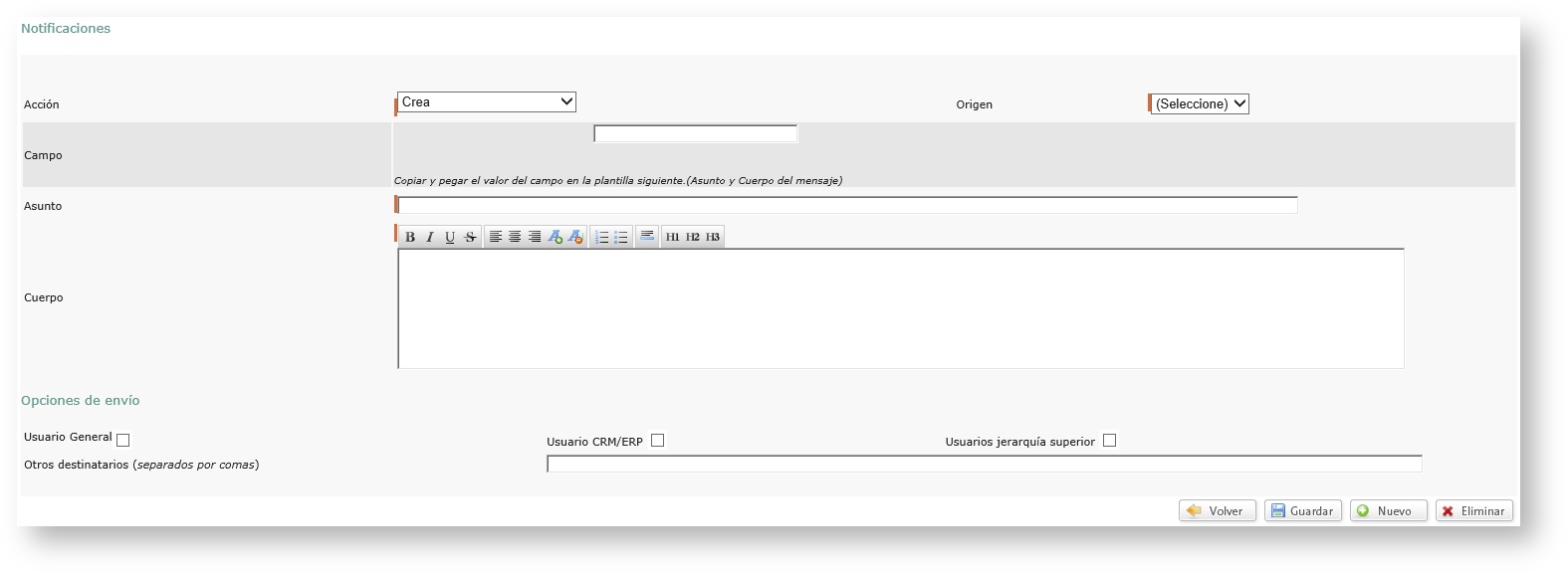¿Cómo crear Notificaciones en CRM?
Para mantenerse informado de las acciones que suceden en CRM, se pueden crear notificaciones vía correo electrónico. En esta guía se explica paso a paso el como realizarlas.
Guía detallada
Siga los siguientes pasos para crear una notificación:
- Ingrese a CRM con un usuario Administrador CRM
- Ingrese a Configurar > General > Notificaciones, aquí se muestra un listado de Notificaciones creadas
- Presione , para crear una nueva notificación
- La pantalla de ingreso es similar a la que se puede ver en la imagen adjunta
- Se debe seleccionar la Acción que gatillará el envío de notificación, esta acción también condiciona lo que se muestra en el Origen, dentro de las acciones que existen disponibles estan:
- Crea
- Convierte
- Transfiere
- Elimina
- Restaura
- Modifica
- Modifica Probabilidad
- Modifica Etapa
- Genera Cotización
- Cierre Oportunidad
- Los orígenes posibles son:
- Candidato
- Cuenta
- Contacto
- Oportunidad
- Actividad
Campo indica el dato que se mostrará en el correo, al seleccionar algún campo, se muestra en la caja de texto de al lado el texto para utilizar en el mensaje o el asunto del correo. En general el texto a utilizar es { + Origen.Campo + }
Asunto indica el asunto que se utilizará en el correo electrónico, este asunto puede contener campos dinámicos
- Cuerpo es el texto del correo electrónico, este puede tener in formato enriquecido mediante los controles que se presentan
- Existen 4 Opcionesde envío
- Usuario general, va cambiando dependiendo de la entidad (en realidad no es un usuario, si no que es el correo que se ingresa en la ficha de la entidad Candidato, Cuenta o Contacto)
- Usuario CRM/ERP, al marcar esta opción envía un correo al usuario que realiza la acción, en caso de transferir el correo llega al usuario con el que queda asignado la entidad
- Usuarios jerarquía superior, al marcar esta opción se envía una notificación a los usuarios de la estructura directamente superior al que realiza la acción.
- Otros destinatarios, se pueden seleccionar mails en duro a los cuales enviar las notifciaciones, estos mails deben estar separados por coma (,). Ej: prueba@defontana.com,ayuda@defontana.com
- Finalmente se tienen 3 controles que perimiten:
- Volver al listado de notificaciones
- Guardar la nueva notificación
- Nuevo, crea una nueva notificación
- Eliminar, la notificación actual
Cuando se crea una empresa con CRM, se crean automáticamente algunas notificaciones de ejemplo
Artículos Relacionados